Са Виндовс 11 верзијом 22Х2, Мицрософт је представио нову апликацију Таск Манагер. Технички, то је и даље иста апликација као у претходном издању ОС-а, али изгледа потпуно другачије.

Он замењује ред са картицама менијем за хамбургер који може сакрити називе одељака. Поред новог изгледа, он такође приказује додатне контроле на свакој од страница. На пример, тхеДетаљикартица приказује дугмад за заустављање процеса и покретање нове апликације,Процесикартица омогућава укључивањеРежим ефикасности, и тако даље.
Очигледно да ће га Мицрософт додатно побољшати. Већ подржава тамну тему, Флуент Десигн са акцентним бојама и има оквир за претрагу у недавним верзијама. Али увек постоје корисници који преферирају класични стил у односу на нову апликацију. Пре свега, нови дизајн је учинио да почне полако. Мени који недостаје је још један разлог за њих, јер олакшава одабир функција помоћу тастера за убрзавање. Нажалост, компанија из Редмонда није додала ниједну опцију да се врати на претходни дизајн алатке таскмгр. Овде у игру улази пакет Цлассиц Таск Манагер.
Садржај сакрити Преузмите Цлассиц Таск Манагер за Виндовс 11 (Виндовс 10 верзија) Вратите подразумевани менаџер задатака Виндовс 7 Таск Манагер за Виндовс 11 Пребацивање између различитих верзија на захтев Покрените класични таскмгр без преузимања и инсталирања било чегаПреузмите Цлассиц Таск Манагер за Виндовс 11 (Виндовс 10 верзија)
- Идите до следећу веб страницуи преузмите датотеку таскмгр10.зип.
- Отворите ЗИП архиву и покренитетаскмгр_в10_фор_в11-1.0-сетуп.еке.
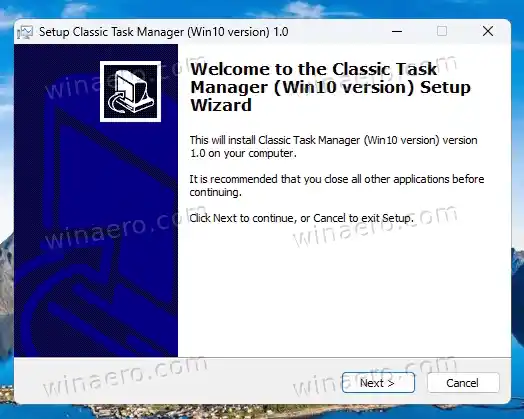
- Пратите кораке програма за подешавање. Опционо можете да наведете инсталациони директоријум, али подразумевани ће учинити трик.
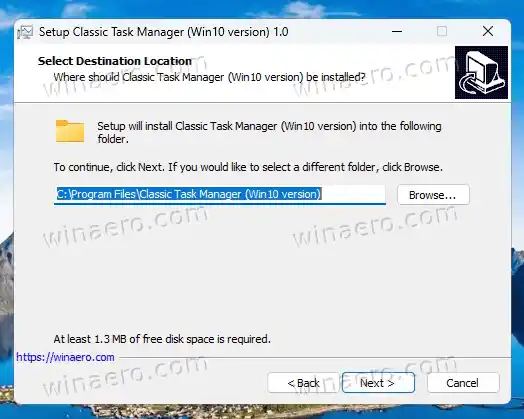
- Када завршите са инсталацијом, притисните Цтрл + Схифт + Есц или кликните десним тастером миша на траку задатака да бисте отворили Таск Манагер. Честитамо, сада имате апликацију налик на Виндовс 10!
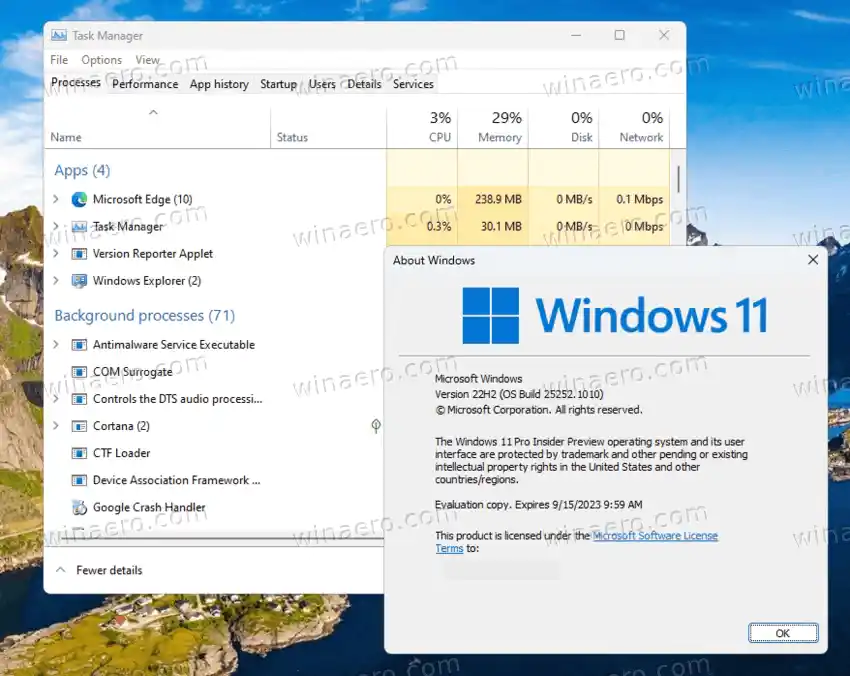
Ти си готов. Пакет подржава све званичне локације за Виндовс 11. То значи да ће, без обзира на језик приказа оперативног система, Таск Манагер бити на истом језику. На пример. у енглеском ОС ће бити на енглеском, у француском Виндовс 11 ће бити на француском итд. Програм за инсталацију је довољно паметан да инсталира само потребне локалне датотеке, тако да неће напунити ваш диск сувишним датотекама.
драјвер за камеру логитецх
Подржана је следећа листа локалних стандарда: ар-са, бг-бг, цс-цз, да-дк, де-де, ел-гр, ен-гб, ен-ус, ес-ес, ес-мк, ет-ее , фи-фи, фр-ца, фр-фр, хе-ил, хр-хр, ху-ху, ит-ит, ја-јп, ко-кр, лт-лт, лв-лв, нб-но, нл -нл, пл-пл, пт-бр, пт-пт, ро-ро, ру-ру, ск-ск, сл-си, ср-латн-рс, св-се, тх-тх, тр-тр, ук -уа, зх-цн, зх-хк, зх-тв.
Пакет је направљен од оригиналних датотека оперативног система Виндовс 11 верзија 21Х2. То је последња верзија оперативног система Виндовс која садржи класични Виндовс 10 Таск Манагер.
Вратите подразумевани менаџер задатака
Лако је поништити промене једноставним инсталирањем апликације. Отворите Подешавања (Вин + И) и идите наАпликације > Инсталираноапликације. На листи потражитеКласични менаџер задатака (Виндовс 10 верзија)и изаберитеДеинсталирајиз менија са три тачке. Потврдите да желите да уклоните апликацију и она ће вратити подразумевани Виндовс 11 Таск Манагер са менијем за хамбургер.
ℹ Софтвер инсталира Таск Манагер раме уз раме са најновијим и неће заменити ниједну системску датотеку. Оперативни систем ће остати непромењен.
драјвер за хп оффицејет про 9025
Ако Менаџер задатака који изгледа као Виндовс 10 није довољно класичан за вас, можете користити још старију верзију преузету из Виндовс 7. Срећом, и даље ради на Виндовс 11.
Виндовс 7 Менаџер задатака за Виндовс 11
- Идите на веб локацију пројекта користећи овај линк.
- Преузмите апликацију и двапут кликните на њу да бисте је отворили.
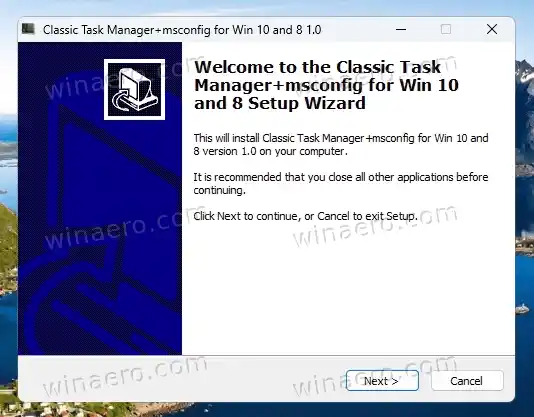
- Покрените инсталатер и пратите кораке. Предлажем вам да оставите опцију 'Класични мсцонфиг' је омогућено, јер застарели Менаџер задатака не дозвољава управљање апликацијама за покретање. Класични мсцонфиг долази са радним 'Покренути' таб.
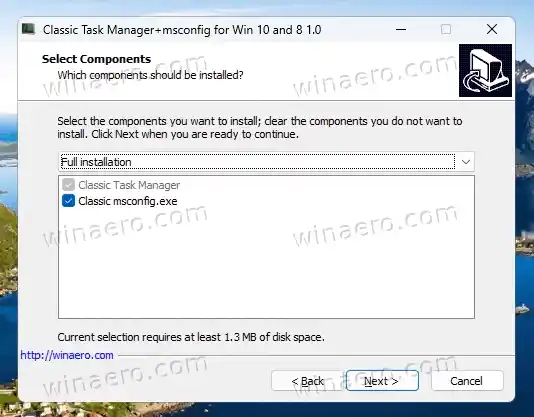
- Када кликнете на дугме заврши, притисните Цтрл + Схифт + Есц. Сада ћете имати Виндовс 7 апликацију уместо подразумеване.
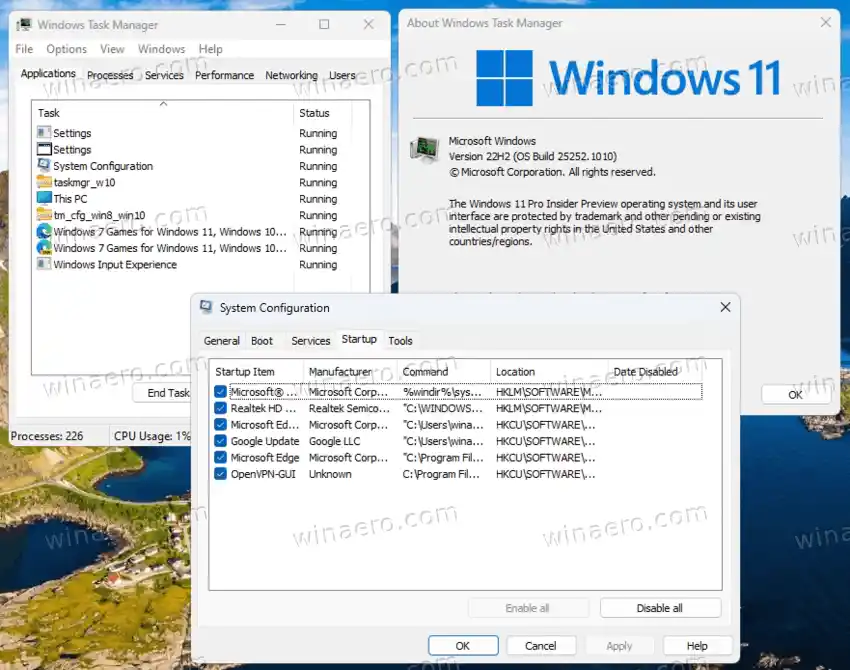
Класични Виндовс 7 Таск Манагер ради на Виндовс 11. Мсцонфиг укључује картицу Стартуп.
Као и претходно прегледани, овај пакет је направљен од оригиналних Виндовс 7 датотека. Не замењује системске датотеке, тако да ће Таск Манагери коегзистирати. Она подржавапуну листу језика Виндовс интерфејса, тако да ће увек бити правилно преведен на ваш ОС језик. Ту листу ћете пронаћи на страници за преузимање апликације.
нвидиа гефорце искуство 1650
Да бисте вратили подразумевани менаџер задатака за Виндовс 11, само деинсталирајте апликацију изПодешавања > Апликације > Инсталиране апликације. нађи тамо 'Класични менаџер задатака + мсцонфиг“ и деинсталирајте га. Ово ће вратити подразумевану апликацију.

Коначно, можда ћете желети да прелазите између ова два или чак три менаџера задатака у ходу. Постоји начин да сви они остану инсталирани и да се пребацујете између њих на захтев. Такође је врло једноставно.
мој штампач неће штампати
Пребацивање између различитих верзија на захтев
Која верзија Таск Манагер-а се користи дефинисана је следећим кључем регистра: |_+_|.

таскмгр кључ регистратора са вредношћу за отклањање грешака
Ако овај кључ не постоји, Виндовс ће покренути подразумевани менаџер задатака.
Али ако кључ постоји, ОС ће тражитиДебуггервредност низа (РЕГ_СЗ) тамо. Ако је подешен на неку извршну путању, покренуће ту апликацију уместо оригиналнетаскмгр.екефајл. Слично, ако јеДебуггервредност не постоји или не постоји, Виндовс 11 ће покренути подразумевани менаџер задатака. Имајући на уму све што смо управо научили, можемо да креирамо три РЕГ датотеке за пребацивање између менаџера задатака на захтев.
Да бисте се пребацивали између различитих верзија Таск Манагер-а, урадите следеће.
- Преузмите ову ЗИП архиву са три РЕГ датотеке.
- Извуците их у било коју фасциклу по вашем избору.
- Да бисте користили подразумевану апликацију Таск Манагер, отворите |_+_| фајл.
- Да бисте прешли на његову верзију са Виндовс 11 21Х2/Виндовс 10, отворите |_+_| фајл.
- Коначно, да бисте користили Виндовс 7 верзију Менаџера задатака, отворите |_+_| фајл.
- Потврдите Контрола корисничког налогазатражите кликомдау свом дијалогу.
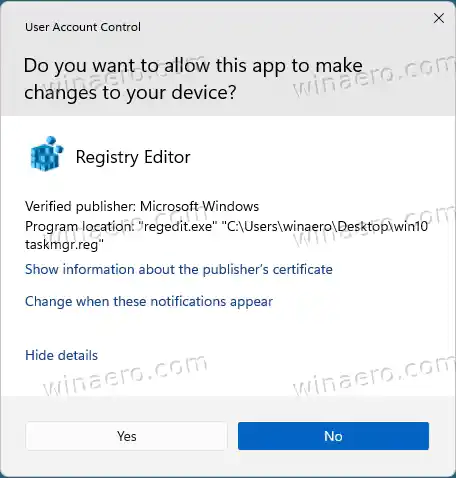
- На крају, потврдите упит уређивача регистра да желите да спојите РЕГ датотеку.
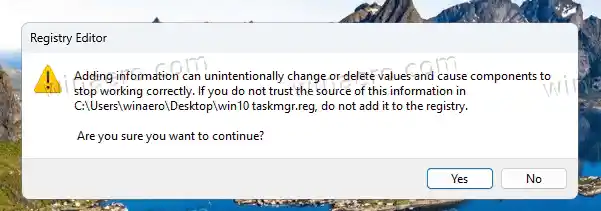
- Сада ће комбинација тастера Цтрл + Схифт + Есцапе покренути апликацију коју сте изабрали са РЕГ датотеком. У мом случају то је верзија за Виндовс 10.
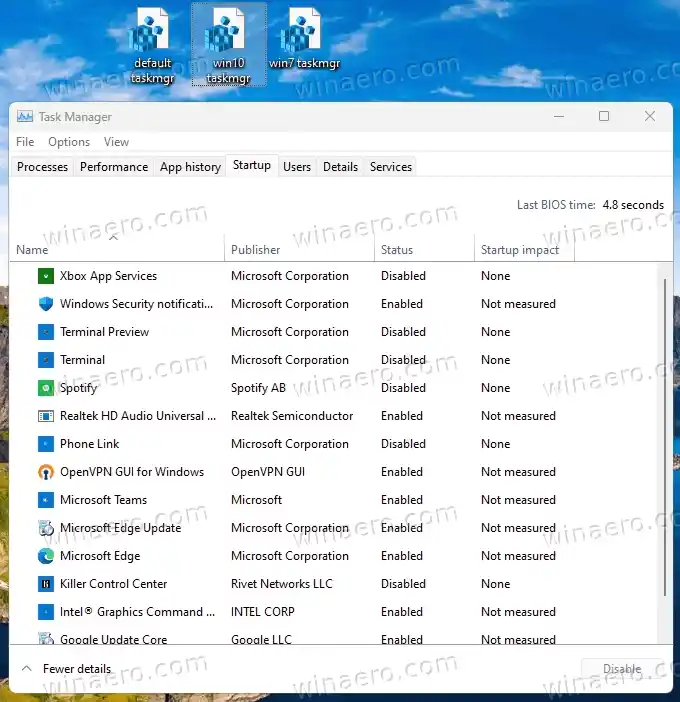 Ти си готов.
Ти си готов.
РЕГ датотеке претпостављају да имате инсталиране таскмгр датотеке са пакетима поменутим у овом посту. У супротном, отворите преузете РЕГ датотеке у апликацији Нотепад и промените путању(е) утаскмгр10.екеитм.екефајлови. РЕГ датотеке су у формату обичног текста тако да их можете лако променити како би одговарале вашим потребама. Унесите тачне вредности за сваки од менаџера задатака и спремни сте. Имајте на уму да морате да користите двоструку обрнуту косу црту (\) као сепаратор путање уместо једне у РЕГ датотекама.

гефорце искуство празан екран
Опет, уређивање РЕГ датотеке је потребно само ако сте их инсталирали у фасцикле које нису подразумеване.
Покрените класични таскмгр без преузимања и инсталирања било чега
Коначно, постоји метод за покретање класичног Таск Манагер-а на Виндовс 11 без потребе за преузимањем или инсталирањем било чега. Стара добра апликација је и даље доступна у инсталираном Виндовс-у, али ОС вас спречава да је покренете. Ево два трика који ће вам омогућити да користите застарели интерфејс аплета таскмгр.
- УТрцатидијалог (Вин + Р), откуцајте |_+_| и притисните Ентер.
- Алтернативно, у дијалогу Покрени откуцајте |_+_| и притисните Ентер.
- Када притиснете Ентер, видећете класични Таск Манагер!
То је то!

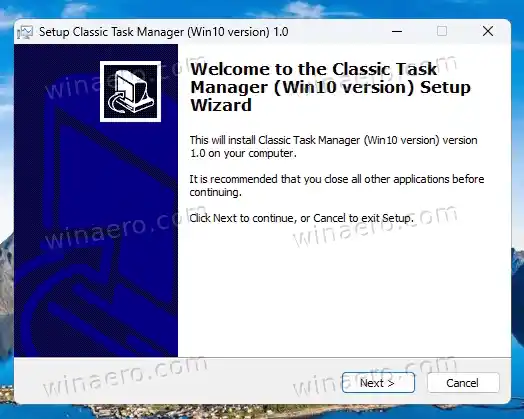
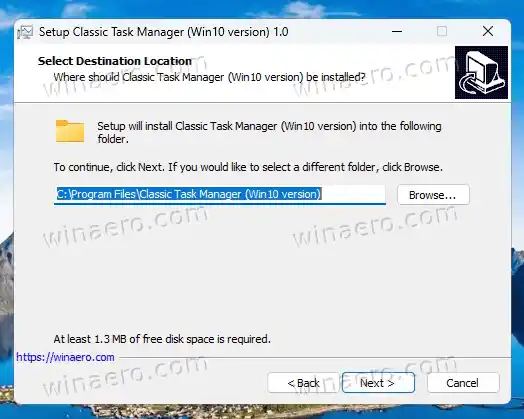
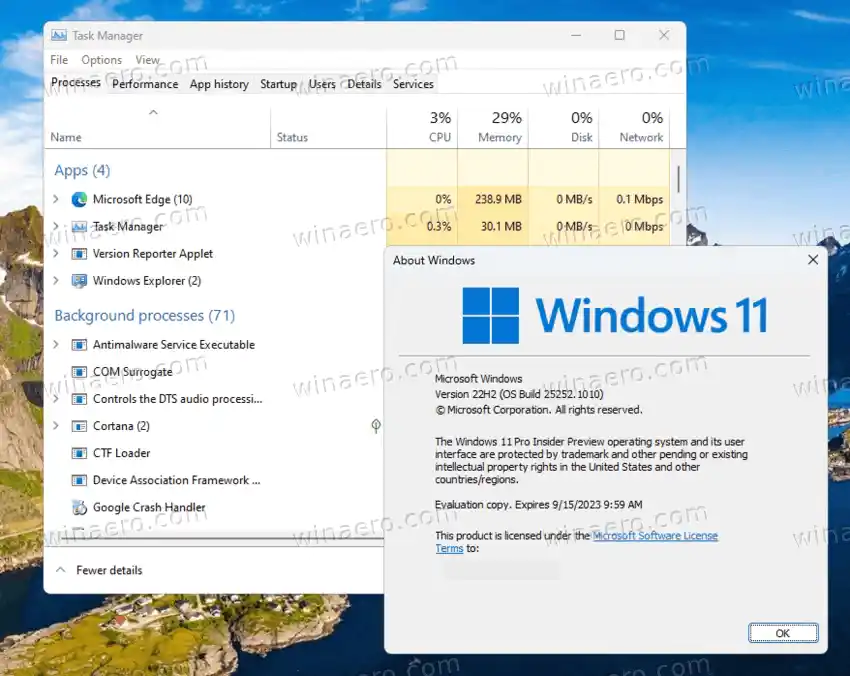
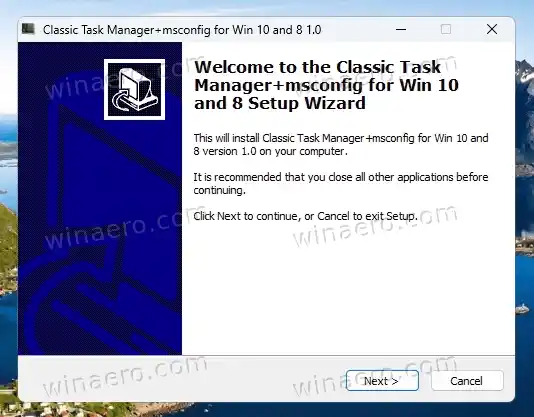
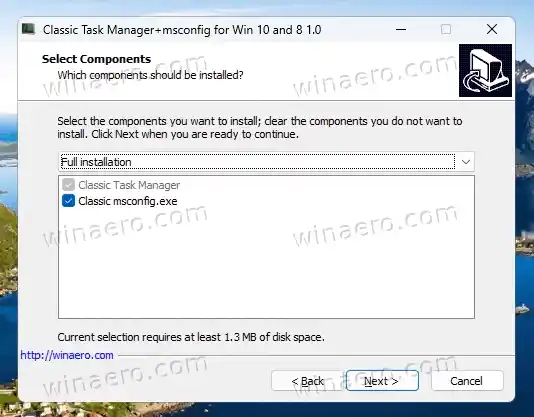
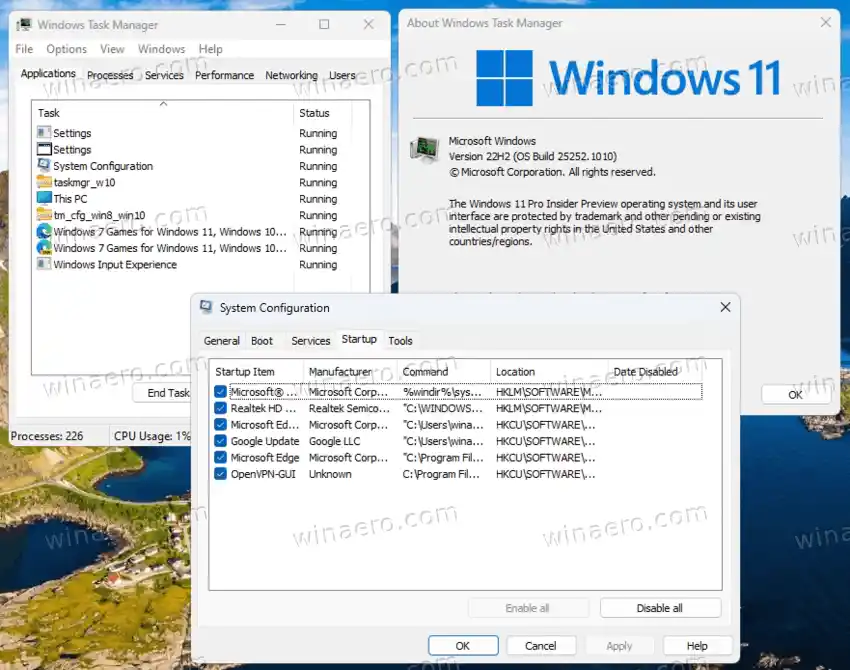
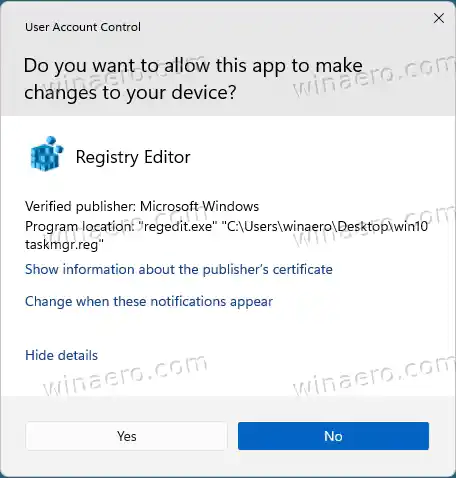
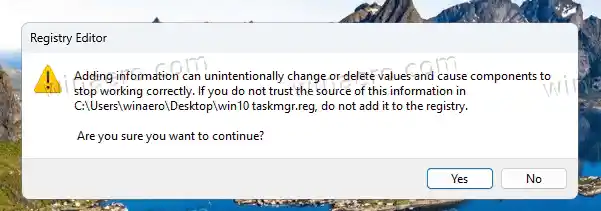
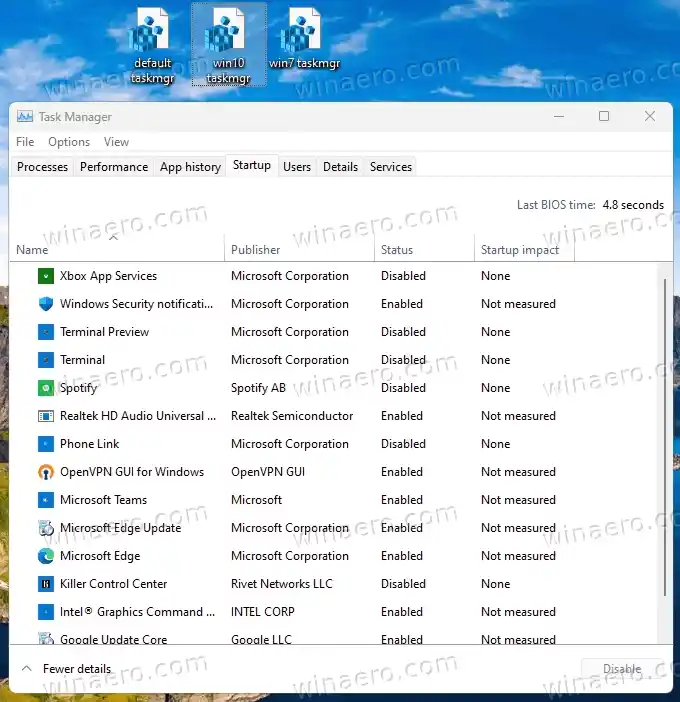 Ти си готов.
Ти си готов.
























